Снятие эффекта прозрачности
С помощью этого параметра можно устранять эффект прозрачности текста с обратной стороны. Можно выбрать один из уровней снятия: ВЫКЛ., низкий, средний или высокий.
Примечание
-
Данная функция включена только в том случае, если для параметра [Background Removal (Удаление фона)] установлено значение [Auto (Автоматически)].
-
Данная функция включена только в том случае, если для параметра [Document Type (Тип документа)] установлено значение [Text (Текст)] или [Text&Photo (Текст и фото)].
-
Нажмите [Копирование] или кнопку
 (КОПИРОВАНИЕ).
(КОПИРОВАНИЕ). -
Расположите документ в устройстве АПД или на стекле экспонирования.
-
Нажмите [Show-Thr. Rem. (Снятие эффекта прозр.)] на экране [Image Settings (Параметры изображения)] на вкладке [Image Settings (Параметры изображения)].
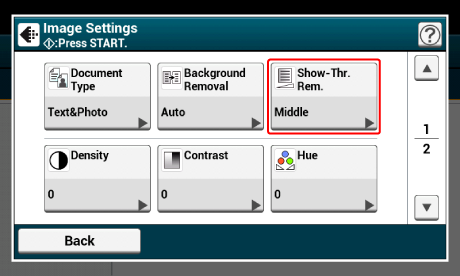
-
Установите значение.
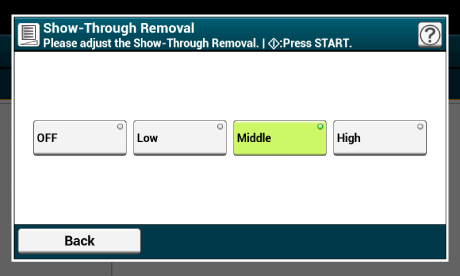
Заметка
-
По умолчанию установлен параметр [Средний].
-
Если светлый цвет становится очень бледным при выбранном параметре "Средний" (значение по умолчанию), выберите параметр [Низкий] (эффект прозрачности может быть удален не полностью).
-
Если эффект прозрачности удаляется не полностью при выбранном параметре "Средний" (значение по умолчанию), выберите параметр [Высокий] (светлый цвет может быть не представлен).
-
При односторонней печати документов или при воспроизведении светлого цвета выберите параметр [ВЫКЛ.]. (При двусторонней печати документов эффект прозрачности остается.)
-
-
Нажмите кнопку
 (ПУСК).
(ПУСК).

